Ascultarea melodiilor, vizualizarea versurilor și vizionarea videoclipurilor
În aplicația Shazam, vă puteți asculta sau previzualiza melodiile identificate, puteți vizualiza versuri sincronizate temporal și viziona sau previzualiza videoclipuri muzicale Apple Music și YouTube.
Ascultarea melodiilor identificate pe iPhone sau iPad
Dacă aveți un abonament la Apple Music, puteți asculta melodii în întregime în aplicația Shazam de pe dispozitivul dvs. Apple.
Accesați aplicația Shazam
 , apăsați pe My Music (Muzica dvs.) în partea de jos a ecranului, apoi apăsați pe Songs (Melodii).
, apăsați pe My Music (Muzica dvs.) în partea de jos a ecranului, apoi apăsați pe Songs (Melodii).Efectuați una din următoarele acțiuni:
Apăsați pe
 pe o melodie.
pe o melodie.Apăsați pe ilustrația copertei sau titlul unei melodii, apoi apăsați pe
 în fereastra pistei.
în fereastra pistei.
Apăsați pe
 pentru a vedea ecranul Now Playing (În redare).
pentru a vedea ecranul Now Playing (În redare).Efectuați una din următoarele acțiuni:
Apăsați pe
 sau pe
sau pe  pentru a afișa sau ascunde melodiile următoare.
pentru a afișa sau ascunde melodiile următoare.Apăsați pe
 pentru a ascunde ecranul Now Playing (În redare).
pentru a ascunde ecranul Now Playing (În redare).
Pentru a reda melodii complete în aplicația Shazam, trebuie să vă abonați la Apple Music.
Notă: Când aplicația Shazam este conectată la Spotify, puteți asculta doar previzualizările melodiilor. Dacă aplicația este deconectată de la Spotify și tot nu reușiți să redați melodiile complete pe iPhone sau iPad, accesați Configurări
 > Intimitate și securitate > Multimedia și Apple Music, apoi activați Shazam.
> Intimitate și securitate > Multimedia și Apple Music, apoi activați Shazam.
Ascultarea previzualizărilor melodiilor identificate pe un dispozitiv Android
Puteți asculta previzualizări ale melodiilor în aplicația Shazam de pe un dispozitiv Android. Dacă v-ați abonat la Apple Music, puteți să sincronizați automat melodiile identificate într-o listă de redare “My Shazam Tracks” (Pistele dvs. Shazam) și să ascultați melodiile complete în Apple Music.
Accesați aplicația Shazam
 , apăsați pe
, apăsați pe  sau glisați până la Library (Bibliotecă), apoi apăsați pe Songs (Melodii).
sau glisați până la Library (Bibliotecă), apoi apăsați pe Songs (Melodii).Efectuați una din următoarele acțiuni:
Apăsați pe
 pe o melodie.
pe o melodie.Apăsați pe ilustrația copertei sau titlul melodiei, apoi apăsați pe
 în fereastra pistei.
în fereastra pistei.
Apăsați pe
 pentru a afișa comenzile de redare și previzualizările melodiilor care urmează.
pentru a afișa comenzile de redare și previzualizările melodiilor care urmează.
Vizualizarea melodiilor identificate și a detaliilor
Accesați aplicația Shazam
 , apoi efectuați una din acțiunile următoare:
, apoi efectuați una din acțiunile următoare:Pe iPhone sau iPad: Apăsați pe My Music (Muzica dvs.) în partea de jos a ecranului.
Pe un dispozitiv Android: Apăsați pe
 sau glisați la Library (Bibliotecă).
sau glisați la Library (Bibliotecă).
Apăsați pe Songs (Melodii), apoi derulați lista de melodii.
Pentru a vedea detaliile unei melodii, apăsați pe ilustrația copertei sau titlul melodiei, apoi derulați pentru a vizualiza titlul albumului, casa de producție, data lansării etc.
Căutarea sau explorarea melodiilor identificate pe iPhone și iPad
Accesați aplicația Shazam
 , apăsați pe My Music (Muzica dvs.) în partea de jos a ecranului, apoi apăsați pe Songs (Melodii).
, apăsați pe My Music (Muzica dvs.) în partea de jos a ecranului, apoi apăsați pe Songs (Melodii).
Efectuați una din următoarele acțiuni:
Apăsați pe
 , apoi alegeți o opțiune de sortare.
, apoi alegeți o opțiune de sortare.Apăsați pe
 pentru afișarea câmpului de căutare, apoi introduceți în câmp numele unei melodii sau al unui artist.
pentru afișarea câmpului de căutare, apoi introduceți în câmp numele unei melodii sau al unui artist.Apăsați pe
 , apoi apăsați pe un artist, un gen, un oraș, o stare de spirit, un deceniu sau o sursă. Alternativ, apăsați pe o categorie pentru a explora melodiile identificate (glisați la stânga pentru a vedea mai multe categorii).
, apoi apăsați pe un artist, un gen, un oraș, o stare de spirit, un deceniu sau o sursă. Alternativ, apăsați pe o categorie pentru a explora melodiile identificate (glisați la stânga pentru a vedea mai multe categorii).Notă: Categoriile apar după ce ați identificat 12 sau mai multe melodii. Pentru a explora după oraș, permiteți ca aplicația Shazam să vă utilizeze localizarea.
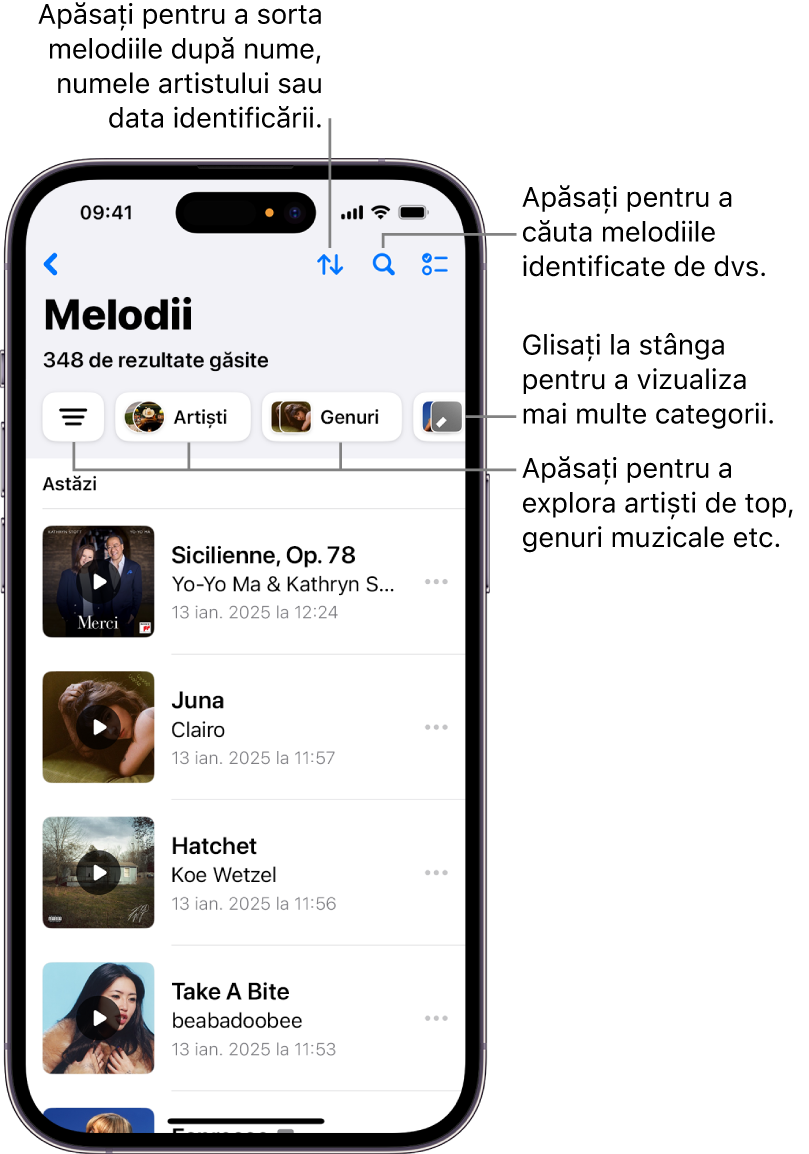
Căutarea sau explorarea melodiilor identificate pe un dispozitiv Android
Accesați aplicația Shazam
 , apăsați pe
, apăsați pe  sau glisați până la Library (Bibliotecă), apoi apăsați pe Songs (Melodii).
sau glisați până la Library (Bibliotecă), apoi apăsați pe Songs (Melodii).Efectuați oricare din următoarele acțiuni:
Apăsați pe
 , apoi apăsați pe un artist, un gen, o stare de spirit, un deceniu sau o sursă.
, apoi apăsați pe un artist, un gen, o stare de spirit, un deceniu sau o sursă.Apăsați o categorie, cum ar fi Genres (Genuri) sau Moods (Stări de spirit); glisați la stânga pentru a vedea mai multe categorii.
Notă: Categoriile apar după ce ați identificat 12 sau mai multe melodii. Pentru a explora după oraș, permiteți ca aplicația Shazam să vă utilizeze localizarea.
Vizualizarea versurilor melodiilor identificate
Puteți fredona versuri sincronizate temporal la o melodie nou identificată sau puteți vizualiza versurile pentru orice melodie identificată anterior.
Notă: Versurile nu sunt disponibile pentru toate melodiile.
Accesați aplicația Shazam
 pe iPhone, iPad sau un dispozitiv Android.
pe iPhone, iPad sau un dispozitiv Android.Efectuați una din următoarele acțiuni:
Vizualizați versurile sincronizate temporal pentru o melodie identificată recent: Imediat după ce identificați o melodie, apăsați pe
 . Pentru a ascunde versurile, apăsați pe
. Pentru a ascunde versurile, apăsați pe  pe un iPhone sau iPad sau apăsați pe
pe un iPhone sau iPad sau apăsați pe  pe un dispozitiv Android.
pe un dispozitiv Android.Notă: Versurile sincronizate temporal sunt disponibile doar pentru o melodie identificată recent.
Vizualizați versurile pentru o melodie anterioară: Apăsați pe o melodie, apoi apăsați pe
 .
.
Sfat: Vă place să cântați odată cu melodiile și aveți un Apple TV? Preluați controlul sau aliniați-vă printre artiștii originali utilizând Apple Music Sing. Consultați Utilizarea Apple Music Sing în Manualul de utilizare Apple TV.
Vizionarea videoclipurilor muzicale din Apple Music și YouTube.
Accesați aplicația Shazam
 , apoi efectuați una din acțiunile următoare:
, apoi efectuați una din acțiunile următoare:Pe iPhone sau iPad: Apăsați pe My Music (Muzica dvs.) în partea de jos a ecranului, apoi apăsați pe Songs (Melodii).
Pe un dispozitiv Android: Apăsați pe
 sau glisați la Library (Bibliotecă), apoi apăsați pe Songs (Melodii).
sau glisați la Library (Bibliotecă), apoi apăsați pe Songs (Melodii).
Efectuați una din următoarele acțiuni:
Vizionarea unui videoclip în Apple Music: Apăsați pe ilustrația copertei sau titlul unei melodii, apăsați pe clipul video de previzualizare (dacă este disponibil) din fereastra pistei, apăsați pe Music Video (Videoclip muzical) pe un iPhone sau iPad, apoi apăsați pe Watch on Apple Music (Vizionați în Apple Music).

Notă: Clipurile muzicale nu sunt disponibile pentru toate melodiile. Dacă nu vedeți previzualizarea unui clip video, asigurați-vă că opțiunea Autoplay Videos (Redare automată clipuri video) este activată în configurările aplicației Shazam
 .
.Vizionarea unui videoclip YouTube: Apăsați pe ilustrația copertei sau titlul unei melodii, derulați în jos în fereastra pistei la categoria video, apoi apăsați pe butonul de redare YouTube.